Annonse
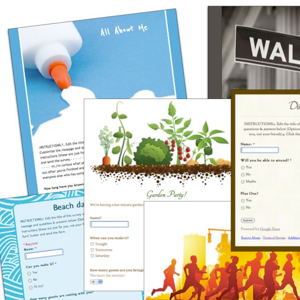 Hvis du tilhører en gruppe eller organisasjon som fremdeles samler kontaktinformasjon under en hendelse eller et møte med den tradisjonelle penn og papir-metoden, er det på tide å komme inn i den digitale tidsalderen. Du trenger ikke å gå langt for løsningen.
Hvis du tilhører en gruppe eller organisasjon som fremdeles samler kontaktinformasjon under en hendelse eller et møte med den tradisjonelle penn og papir-metoden, er det på tide å komme inn i den digitale tidsalderen. Du trenger ikke å gå langt for løsningen.
Ved hjelp av Google Forms, kan du samle navn, e-post og annen kontaktinformasjon på datamaskinen eller mobilenheten din som støtter mobilt surfing. Alle dataene lagres på et regneark som kan brukes til forskjellige formål.
Opprette et skjema
For å opprette et Google-skjema, logger du på Google-kontoen din og klikker på Dokumenter i menylinjen. Deretter klikker du på Opprett-knappen og velger Skjema-verktøyet.
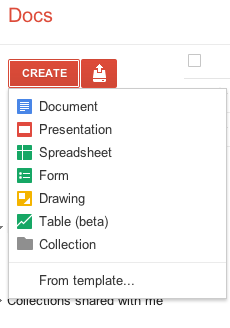
Du kan legge til forskjellige typer inputdataelementer i Google-skjemaet ditt, for eksempel tekstbokser, flervalgsresponser, velg fra en liste.
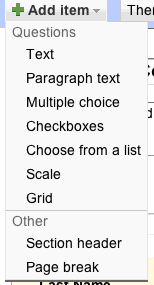
Klikk på knappen Legg til element i Forms-redigereren og bli kjent med typen tilgjengelige elementer. Før du kommer i gang med utformingen av skjemaet, skisserer du på et eget papirark hvilken type informasjon du vil samle inn på et eget ark.
Elementene “Flere valg” og “Velg fra en liste” fungerer spesielt bra for å samle inn data fra et rullegardinvalg, i stedet for å kreve at respondentene skriver ut informasjon.
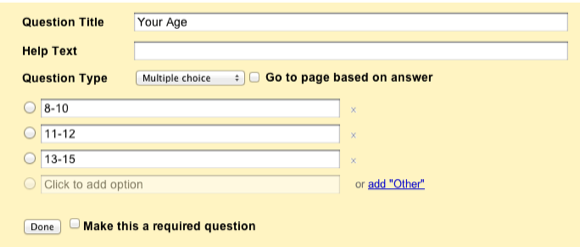
Selvfølgelig vil du også samle enkel kontaktinformasjon (f.eks. Navn, e-post, telefonnummer) ved å bruke tekstbokser. Husk imidlertid at hvis du planlegger å samle informasjon under et arrangement eller møte, må du oppbevare dataene dine samlingen så enkel og minimal som mulig slik at det tar mindre enn 30 sekunder før en form blir fylt ut.
Velge tema
Det er mye bedre og raskere å samle inn data ved å bruke Google Forms enn å prøve å gjøre det på et regneark, selv om dataene du samler havner i regnearket. For å forbedre skjemaet, bør du bruke et av de medfølgende bakgrunnstemaene.
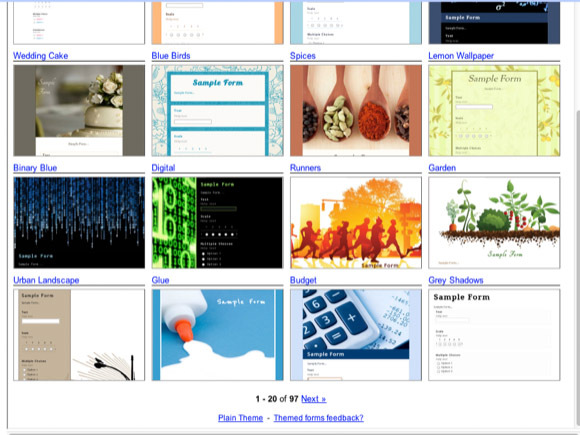
Velg Tema-knappen og velg mellom omtrent 100 forskjellige temaer. Hvis ingen av dem passer til din organisasjon eller klubb, bare gå med det grafiske gratis eksemplet eller vanlig form. Hvis du vil endre et tema, klikker du på Bruk-knappen. (Dessverre ser det ikke ut til å være en måte å legge til ditt eget tilpassede bilde / bakgrunn.)
Publiser skjema
Legg merke til nederst i Google Form-redigereren at du kan klikke på den tilordnede URL-en for å se hvordan skjemaet ditt vil se ut. Du kan legg inn skjemaet Slik legger du til et kontaktskjema for Google Dokumenter i Bloggerbloggen dinHvis du er en Blogger-bruker, har du tidvis lurt på: "Hvordan kan jeg lage et av de vanvittig kule kontaktskjemaene som alle de andre bloggene i verden har?" Heldigvis, hvis du også er ... Les mer inn på nettstedet ditt, men for våre formål i denne opplæringen fokuserer vi på å bruke skjemaet til å samle informasjon under et arrangement eller møte.
For å bruke skjemaet, bare gå til Dokumenter-mappen og klikk på tittelen på skjemaet i Dokumenter-menyen. Skjemaet vil bestå av et regneark. Klikk på "Form" på menylinjen, der du redigerer, viser, sender eller legger inn skjemaet på en webside.
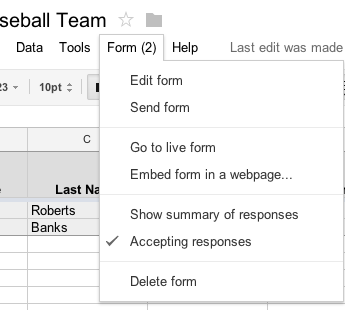
Klikk på “Gå til live-skjema” for å åpne det igjen i nettleseren. Fordi skjemaet er nettbasert, kan det også åpnes på en mobilenhet, med en Wi-Fi- eller 3G-tilkobling. Send og åpne nettadressen på enhetene du vil bruke den på. Skjemaet kan brukes samtidig på mer enn en enhet.

Bruke regnearket
Google Forms lagrer data til et regneark, slik at du kan eksportere disse dataene, si som en CSV-fil og deretter importere dem til en adressebok, lagre eller skrive den ut som en PDF, eller bruke dem i OpenOffice.
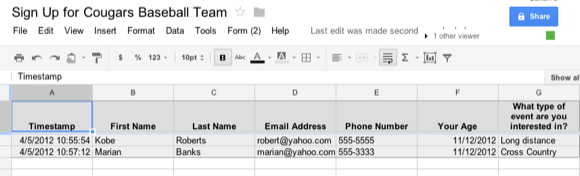
Google Forms sparer deg for å samle inn, administrere og bruke data. Det er en gratis tjeneste, noe som gjør det rimeligere enn lignende kostbare tjenester. La oss få vite hva du synes om Google Forms og hvordan du bruker det.
For annen artikkel relatert til Google Doc, start med denne:
- Synkroniser Google-dokumentene dine til flere maskiner med Insync
Sammen med Google Forms, sjekk ut tillegg produsenter av mobile skjemaer De 4 beste gratis skjemautviklerne for Android og iPhoneSer du etter gratis apper for mobilformatprodusent? Disse valgene for Android og iOS lar deg opprette, redigere og se skjemasvar hvor som helst. Les mer for å lage former hvor som helst.
Bakari er frilansskribent og fotograf. Han er en lenge bruker av Mac, jazzmusikk-fan og familiemann.

